
Читайте также:
|
Практическая работа
Тема: Анализ прибыли (таблица подстановки)
Задание
1. Рассчитайте прибыль по данным и формулам Таблицы 1
2. Проанализируйте, как изменится прибыль при изменении· одного параметра - количества продукции в диапазоне от 50 до 500 (шт.) с шагом 50 шт.; · двух параметров - количества продукции в диапазоне от 50 до 500 с шагом 50 (шт.) и налога в диапазоне от 5000 до 30000 с шагом 5000 (р.).
3.. Постройте диаграммы, отражающие изменение прибыли.
Таблица 1. Исходные данные
| Цена | 700,00р. |
| Количество | |
| Доход | Цена * Количество |
| Расходы | 0,2 * Доход + (Количество)2 * 1р. |
| Налог | |
| Прибыль | Доход – Расход - Налог |
Решение
1. Введите данные на Лист Excel и выполните необходимые вычисления по формулам Таблицы 1. Рассчитанная прибыль – это в данном случае – ЦФ.
2. Подготовьте таблицы подстановки векторную и матричную (рис. 1.).
 |
Рис 1. Фрагмент рабочего листа с расчетом прибыли и подготовленными ТП
3. Для переноса целевой функции расчета прибыли из ячейки B6 в ячейки B9 и D9 подготовленных таблиц подстановки используйте формулу адресной ссылки на ячейку с ЦФ – =B6 (Рис.2).
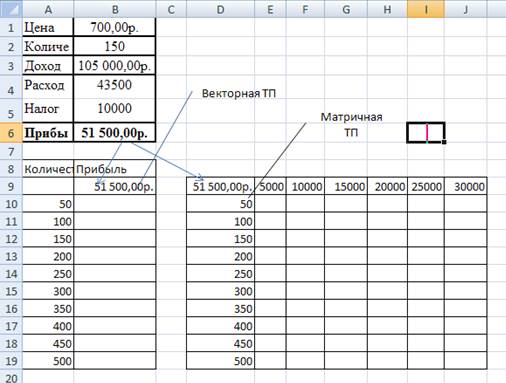 |
Рис 2. Фрагмент рабочего листа с расчетом прибыли в режиме формул
4. Выделите векторную ТП и примените команду ДАННЫЕ-ТАБЛИЦА ПОДСТАНОВКИ
5. Заполните открывшееся диалоговое окно: подстановка выполняется по строкам
– по одному параметру – «Количество», выполните ссылку на ячейку подстановки, в которой содержится первоначальная информация о количестве продукции – 150 – ячейку B2 (Рис.3).
6. Введите команду (OK) и получите результаты. (Рис.4).

Рис. 3. Заполнение диалогового окна ТП для векторной ТП
7. Повторите пункты 3 - 5 для матричной ТП и сделайте ссылки на ячейки подстановки – по строкам – на ячейку «Налог» – B5, а по строкам – «Количество» – B2 (Рис. 4).

Рис. 4. Заполнение диалогового окна для матричной ТП и результаты для
векторной ТП
8. Окончательные результаты представлены на Рис.5.

Рис.5. Фрагмент рабочего листа с результатами.
Полученные результаты позволяют оценить влияние изменения параметров «Количество» и «Налог» на прибыль. Таким же образом в нашем примере можно с помощью ТП проанализировать зависимость прибыли от изменения цены. Кроме того, задав процентную ставку налога и рассчитав налог, можно далее произвести анализ прибыли и от процентной ставки налога.
9. Постройте две диаграммы, используя матричную ТП и взяв два отдельных диапазона данных:
Для построения диаграммы «Прибыль - Налог» выделите диапазон данных $E$9:$J$19, запустите мастер диаграмм. На первом шаге выберите тип диаграммы – «Точечная со значениями, соединенными сглаживающими линиями», на втором шаге - диапазон данных уже выбран, установите переключатель «в строках», а на закладке РЯД в поле «Имя» укажите имена каждого ряда данных по строкам, ссылаясь каждый раз на ячейку с количеством (Рис. 6)
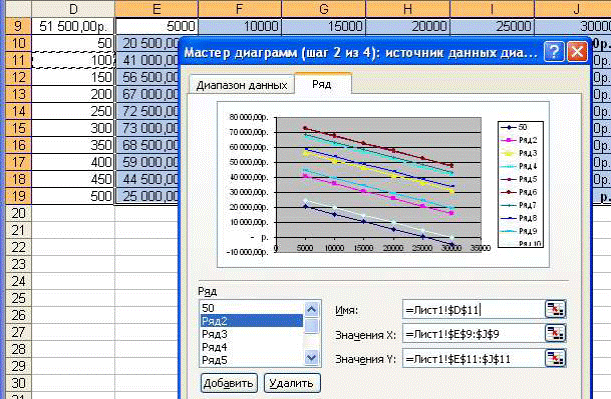
Рис 6. Построение диаграммы – шаг третий
Для построения диаграммы «Прибыль - Количество» выделите диапазон данных $D$10:$J$19, запустите мастер диаграмм. На первом шаге выберите тот же тип диаграммы, на втором шаге - «Диапазон данных» - установите переключатель «в столбцах», а на закладке РЯД в поле «Имя» укажите имена каждого ряда данных по столбцам, ссылаясь каждый раз на ячейку с налогом (Рис. 7).

Рис 7. Построение диаграммы – шаг третий
Диаграммы наглядно отражают зависимость прибыли как от количества, так и от налога. (Рис.8.)
10. Сохраните результаты расчета в книге Excel с именем «Расчет прибыли»

Рис 8. Диаграммы по результатам вычислений
Дата добавления: 2015-09-06; просмотров: 128 | Нарушение авторских прав
| <== предыдущая страница | | | следующая страница ==> |
| Julio 11, 2015 , Ekaterimburgo, BachataTrophy – 2015 | | | Конкурс для 10 человек. |